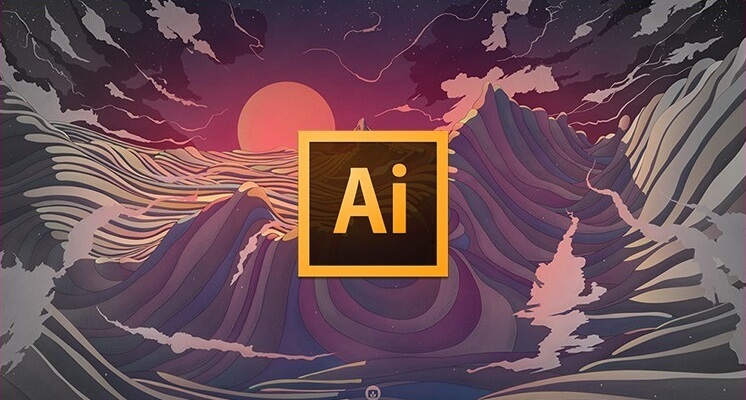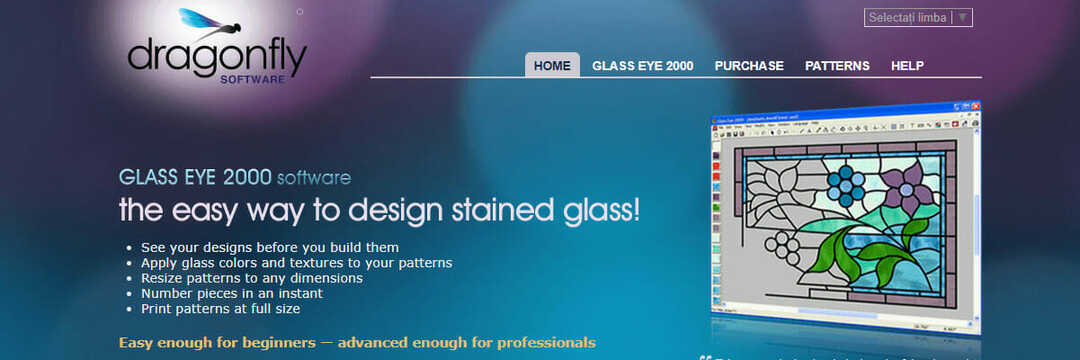- ऐसी दुनिया में जहां सब कुछ दृश्य-आधारित है, एक इलस्ट्रेटर फ़्लोचार्ट पाठ से भरे पृष्ठ की तुलना में बहुत अधिक जानकारी भेजेगा।
- द एडोब इलस्ट्रेटर फ़्लोचार्ट टेम्प्लेट पाठक का ध्यान आकर्षित करने और उपयोगी जानकारी को उजागर करने की आवश्यकता है।
- यदि आप टेम्प्लेट का उपयोग करके Adobe फ़्लोचार्ट बनाने की योजना बना रहे हैं,यह उपकरण आपको वे सभी डिज़ाइन और उपकरण प्रदान करेगा जिनकी आपको कभी आवश्यकता होगी।
- फ़्लोचार्ट बनाना शुरू करने के लिए, आपको इस गाइड में दिखाए गए एक नए टेम्पलेट से शुरुआत करनी होगी।

क्रिएटिव क्लाउड आप सभी को अपनी कल्पना को जीवंत करने की आवश्यकता है। सभी Adobe ऐप्स का उपयोग करें और उन्हें अद्भुत परिणामों के लिए संयोजित करें। क्रिएटिव क्लाउड का उपयोग करके आप विभिन्न स्वरूपों में बना सकते हैं, संपादित कर सकते हैं और प्रस्तुत कर सकते हैं:
- तस्वीरें
- वीडियो
- गीत
- 3डी मॉडल और इन्फोग्राफिक्स
- कई अन्य कलाकृतियाँ
सभी ऐप्स को एक विशेष कीमत पर प्राप्त करें!
फ़्लोचार्ट आधुनिक और संक्षिप्त तरीके से जानकारी को जनता तक पहुँचाने का एक शानदार तरीका है।
पाठक का ध्यान आकर्षित करने के लिए उन्हें रंगीन और अच्छी तरह से डिज़ाइन किया जाना चाहिए, लेकिन इस तरह से बनाया गया है कि ध्यान प्रसारित होने वाली जानकारी पर जाता है, और कुछ नहीं।
उन्हें बनाना कोई आसान काम नहीं है, क्योंकि हर किसी के पास शुरुआत से शुरुआत करने की कल्पना नहीं होती है।
कहा जा रहा है, महान फ़्लोचार्ट बनाने का सबसे स्पष्ट समाधान एक टेम्पलेट से शुरू करना है, और फिर वहां से अनुकूलित करना है।
बेशक, ऐसा करना आसान कहा जाता है, क्योंकि कई नहीं हैं सॉफ्टवेयर वहाँ फ़्लोचार्ट टेम्प्लेट की एक लाइब्रेरी है जो उन्हें सार्थक बनाती है।
हालाँकि, एक ग्राफिक डिज़ाइन टूल बाहर खड़ा है, क्योंकि इसमें न केवल फ़्लोचार्ट के लिए बहुत सारे टेम्प्लेट हैं, इसमें बहुत सारे टेम्प्लेट हैं जो आप कल्पना कर सकते हैं: एडोब इलस्ट्रेटर.
मैं Adobe Illustrator के फ़्लोचार्ट टेम्प्लेट का उपयोग कैसे करूँ?
1. एडोब इलस्ट्रेटर क्या है?
एडोब इलस्ट्रेटर एक है वेक्टर आधारित ग्राफिक डिज़ाइन टूल जिसे सबसे पहले macOS के लिए विकसित किया गया था।
हालांकि, लोकप्रिय मांग ने इसे ऐसा बना दिया कि प्रोग्राम विंडोज पीसी प्लेटफॉर्म पर भी अपना रास्ता बनाने में कामयाब रहा, और अब यह विंडोज 10 पर भी समर्थित है।
उत्पाद ग्राफिक डिज़ाइन में विश्व-मानक है, लेकिन इसका मतलब यह नहीं है कि यह आवश्यक रूप से प्रीमियम और अनन्य है।
इसके विपरीत, पूर्ण लाइसेंस खरीदना है या नहीं, यह चुनने से पहले आप 7 दिनों तक एडोब इलस्ट्रेटर को मुफ्त में आज़मा सकते हैं।

एडोब इलस्ट्रेटर
Adobe Illustrator बाजार में सबसे अच्छे वेक्टर-आधारित ग्राफिक डिज़ाइन टूल में से एक है और इसीलिए इसका उपयोग पेशेवरों द्वारा भी किया जाता है।
2. एडोब इलस्ट्रेटर टेम्प्लेट क्या हैं?
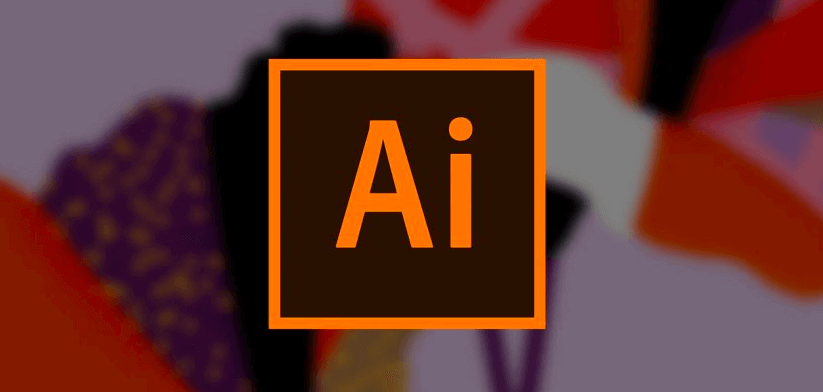
टेम्प्लेट को अर्ध-तैयार उत्पादों के रूप में माना जा सकता है जिन्हें आपको केवल अपने स्वयं के साथ भरने की आवश्यकता होती है व्यक्तिगत विवरण, इस प्रकार आपको नए दस्तावेज़ बनाने की अनुमति देता है जो सामान्य सेटिंग्स और डिज़ाइन साझा करते हैं तत्व
उदाहरण के लिए, यदि आप कई फ़्लोचार्ट बनाना चाहते हैं जो समान दिखते और महसूस करते हैं, लेकिन अलग हैं, तो आप वांछित आकार, सेटिंग्स और प्रिंट विकल्पों के साथ एक टेम्पलेट बना सकते हैं।
आप सामान्य डिज़ाइन तत्वों के प्रतीक भी शामिल कर सकते हैं, जैसे कि लोगो, साथ ही रंग नमूने, ब्रश और ग्राफ़िक शैलियों के कुछ सेट।
3. टेम्पलेट से नए से प्रारंभ करें
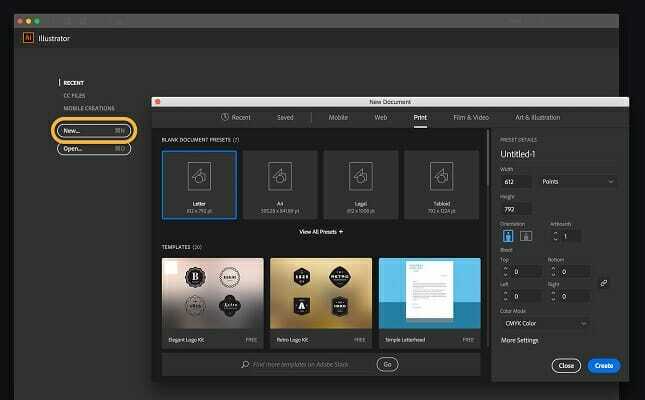
- का चयन करें फ़ाइल, और फिर चुनें टेम्पलेट से नया।
- का चयन करें फ़ाइल एऔर जाने के लिए नवीन व।
- में नया दस्तावेज़टी संवाद बॉक्स, क्लिक करें टेम्पलेट्स.
- जब आप में हों स्वागत हे स्क्रीन, चुनें टेम्पलेट से में नया बनाओ सूची।
- में टेम्पलेट से नया संवाद बॉक्स में, उस टेम्पलेट को ढूंढें और चुनें जिसे आप आधार के रूप में उपयोग करना चाहते हैं, और नया क्लिक करें।
इलस्ट्रेटर अपने पुस्तकालय में शामिल विभिन्न प्रकार के टेम्प्लेट के साथ आता है। इनमें ब्रोशर, लेबल, प्रमाणपत्र, पोस्टकार्ड, फ़्लोचार्ट, वेबसाइट और बहुत कुछ के लिए टेम्पलेट शामिल हैं।
मूल कार्यक्रम में शामिल एक के अलावा, एडोब की वेबसाइटों से अलग से टेम्प्लेट भी डाउनलोड किए जा सकते हैं, लेकिन आप उपयोगकर्ता द्वारा बनाई गई सामग्री को भी आज़मा सकते हैं।
जब आप न्यू फ्रॉम टेम्प्लेट कमांड का उपयोग करते हैं, तो इलस्ट्रेटर टेम्पलेट के रूप में समान सामग्री और दस्तावेज़ सेटिंग्स के साथ एक नया दस्तावेज़ बनाता है लेकिन मूल टेम्पलेट फ़ाइल को अछूता छोड़ देता है।
पहले से मौजूद Adobe फ़्लोचार्ट टेम्प्लेट से शुरू होने वाला एक नया प्रोजेक्ट बनाने का प्रयास करते समय, निम्न में से कोई एक कार्य करें:
ऐसे अन्य सॉफ़्टवेयर टूल हैं जो आपकी सहायता कर सकते हैं फ़्लोचार्ट बनाना, और उनमें से कुछ कुछ अच्छे टेम्पलेट्स के साथ भी आते हैं।
हालाँकि, Adobe Illustrator हर अंतिम विवरण को डिजाइन करने के लिए सबसे अच्छा साबित हुआ।
इसके अलावा, कोई अन्य तृतीय-पक्ष टूल इसकी टेम्प्लेट लाइब्रेरी से मेल नहीं खा सकता है, इसलिए इस बात की बहुत कम संभावना है कि आपका फ़्लोचार्ट कभी भी किसी और के समान दिखाई देगा।
लगातार पूछे जाने वाले प्रश्न
हाँ, एडोब इलस्ट्रेटर मालिकाना और तृतीय-पक्ष के उपयोग का पूरी तरह से समर्थन करता है खाके, और यह चालू है सर्वश्रेष्ठ पुस्तक डिजाइन सॉफ्टवेयर के साथ हमारी सूची.
एडोब इलस्ट्रेटर बहुत सारे. के साथ आता है खाके शामिल हैं, और बहुत सारे हैं वेबसाइटें जहां तुम कर सकते हो डाउनलोड उन्हें। इसके अलावा, Adobe Illustrator स्वयं हो सकता है मुफ्त में डाउनलोड और परीक्षण किया गया 7 दिनों के लिए।
हाँ, आप अपने स्वयं के टेम्पलेट बना सकते हैं और उन्हें बाद में उपयोग के लिए सहेज भी सकते हैं। आप इसके साथ भी ऐसा ही कर सकते हैं एडोब फोटोशॉपखाके भी।
हां, Adobe Illustrator मालिकाना और तृतीय-पक्ष टेम्प्लेट के उपयोग का पूरी तरह से समर्थन करता है, और इसे समर्पित प्लगइन्स के उपयोग के साथ आगे बढ़ाया जा सकता है।
Adobe Illustrator बहुत सारे टेम्प्लेट के साथ आता है, और ऐसी कई वेबसाइटें हैं जहाँ आप और भी अधिक उपयोगकर्ता-निर्मित सामग्री को मुफ्त में डाउनलोड कर सकते हैं। इससे भी अधिक, एबोड इलस्ट्रेटर स्वयं हो सकता है मुफ्त में डाउनलोड और परीक्षण किया गया 7 दिनों के लिए।
हाँ, आप अपने स्वयं के टेम्पलेट बना सकते हैं और उन्हें बाद में उपयोग के लिए सहेज भी सकते हैं। आप इसके साथ भी ऐसा ही कर सकते हैं एडोब फोटोशॉप टेम्पलेट्स भी।